Farklı Cihazlarda TikTok Filigranını Kaldırmanın En İyi 3 Yolu
TikTok filigranından nasıl kurtulurum?
TikTok'ta çok sayıda ilginç, eğlenceli, faydalı ve diğer videolara kolayca erişebilirsiniz. Ve TikTok videonuz resmi bir filigrana eklenecektir. Çoğu durumda şunu tercih edersiniz: TikTok filigranını kaldır veya videoyu filigran olmadan doğrudan kaydedin. Bunu göz önünde bulundurarak, bu yazıda TikTok filigranını videolardan kaldırmanıza yardımcı olacak üç etkili yöntem anlatılmaktadır.
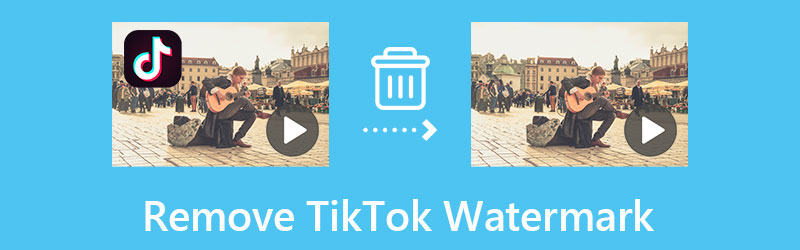
- REHBER LİSTESİ
- Bölüm 1. TikTok Filigranını Kaldırmanın En İyi Yolu
- Bölüm 2. iPhone'daki TikTok Filigranını Kaldırma
- Bölüm 3. Android Telefondaki TikTok Filigranını Kaldırma
- Bölüm 4. TikTok Filigranının Nasıl Kaldırılacağına İlişkin SSS
Bölüm 1. Bilgisayardaki TikTok Filigranı Nasıl Kaldırılır
Bir videoyu düzenlemek ve bilgisayarda TikTok filigranını kaldırmak söz konusu olduğunda, TikTok için güçlü video düzenleyiciye güvenebilirsiniz. Video Dönüştürücü Ultimate. Kırpma, döndürme, çevirme, kırpma, efektler, geliştirme ve daha fazlası gibi yaygın olarak kullanılan birçok düzenleme özelliğiyle tasarlanmıştır. Bir Video Filigranı Kaldırıcı TikTok filigranını kolayca kaldırmanız için bir araç. TikTok filigranından kolaylıkla kurtulmak için Mac'inize veya Windows 11/10/8/7 PC'nize ücretsiz indirebilir ve aşağıdaki adımları takip edebilirsiniz.
Video Filigran Sökücü ile TikTok filigranından kurtulun
Bu TikTok filigran sökücüyü bilgisayarınızda başlatın. Tıkla Araç Kutusu Daha fazla araç görüntülemek için sekmeyi tıklayın. Burada açmak için aşağı kaydırabilirsiniz. Video Filigranı Kaldırıcı.

Açılan Video Filigranı Kaldırıcı penceresinde, videonuzu seçip yüklemek için + simgesine tıklayabilirsiniz. Video, yerleşik bir medya oynatıcısında otomatik olarak oynatılacaktır. Filigran bölgesini hızlı bir şekilde bulmanıza yardımcı olabilir.
Resmi TikTok filigranından kurtulmak için, simgesine tıklamanız yeterlidir. Filigran kaldırma alanı ekle düğme. Bundan sonra alanı TikTok filigranını kaplayacak şekilde serbestçe ayarlayabilirsiniz. Bu TikTok filigran temizleme aracı, TikTok filigranını bulanıklaştırmak veya kaldırmak için gelişmiş AI teknolojisini kullanır.

TikTok filigranını videonuzdan çıkardıktan sonra Oynamak Videonun tamamını görüntülemek için düğmesine basın. Bir videonun farklı kısımlarındaki ve bölgelerindeki filigranları kaldırmanıza izin verilir. Filigran kaldırma sonucundan memnun kaldığınızda, İhracat kaydetmek için düğmesine basın.
Kırpma yoluyla TikTok filigranını kaldırın
Bir videonun yalnızca ana içeriğine ihtiyacınız varsa videonun kenar kısımlarını kırpıp TikTok filigranını kaldırmayı seçebilirsiniz. Yukarıda belirtildiği gibi, önerilen bu video düzenleyici aynı zamanda bir Kırpma özelliği de taşır. TikTok filigranını kaldırmak için kullanabilirsiniz.
Video Converter Ultimate'ı açın ve altında olduğunuzdan emin olun. Dönüştürücü sekmesi. Tıkla + orta kısımdaki düğme veya Dosya Ekle TikTok videonuzu içe aktarmak için.

Videonuz yüklendiğinde, Düzenlemek Ana düzenleme penceresine girmek için düğmesine basın.
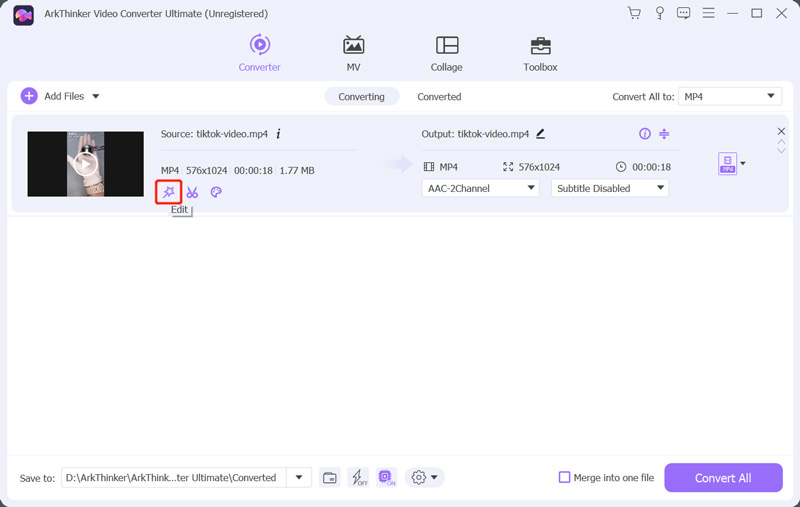
Tıkla Döndür ve Kırp sekmesine gidin ve ardından ihtiyacınıza göre TikTok filigranını silmek için kırpma özelliğini kullanın. Bu adım sırasında videoyu düzenlemek, görüntü ve ses efektlerini ayarlamak ve çıktı kalitesini artırmak için diğer işlevlerini de kullanmanıza izin verilir.

Bölüm 2. iPhone veya iPad'de TikTok Filigranı Nasıl Kaldırılır
iPhone veya iPad gibi iOS cihazınızdaki TikTok filigranını doğrudan kaldırmak istiyorsanız yerleşik kırpma özelliğini kullanabilir veya TikTok için üçüncü taraf bir video düzenleyici uygulamasına yönelebilirsiniz.
iPhone'da TikTok filigranını kaldırmak için kırpın
iOS, iPhone'unuzdaki videoları ve fotoğrafları kolayca düzenlemenize yardımcı olacak bazı temel düzenleme özellikleriyle birlikte gelir. Fotoğraflar uygulamasına gidebilir, videonuzu açabilir ve ardından TikTok filigranından kurtulmak için Kırpma işlevini kullanabilirsiniz.
Videoyu açtıktan sonra simgesine dokunabilirsiniz. Düzenlemek Çeşitli düzenleme seçeneklerini görüntülemek için sağ üst köşedeki düğmesine basın. Daha sonra üzerine dokunun Mahsul ve TikTok filigranını kaldırmak için videoyu serbestçe kırpın.

Üçüncü taraf bir uygulamayla iPhone'daki TikTok filigranını kaldırın
Birçok TikTok filigran kaldırma uygulamasını App Store'da kolayca bulabilirsiniz. Ancak bunların çoğu, tıpkı iOS'taki yerleşik kırpma özelliği gibi, yalnızca TikTok filigranını bir videodan kırpma yoluyla silmenize izin verir. AI teknolojisini kullanarak TikTok filigranını bulanıklaştırmak ve kaldırmak istiyorsanız Video Eraser, TokVideo veya RepostTik'i kullanmayı deneyebilirsiniz.
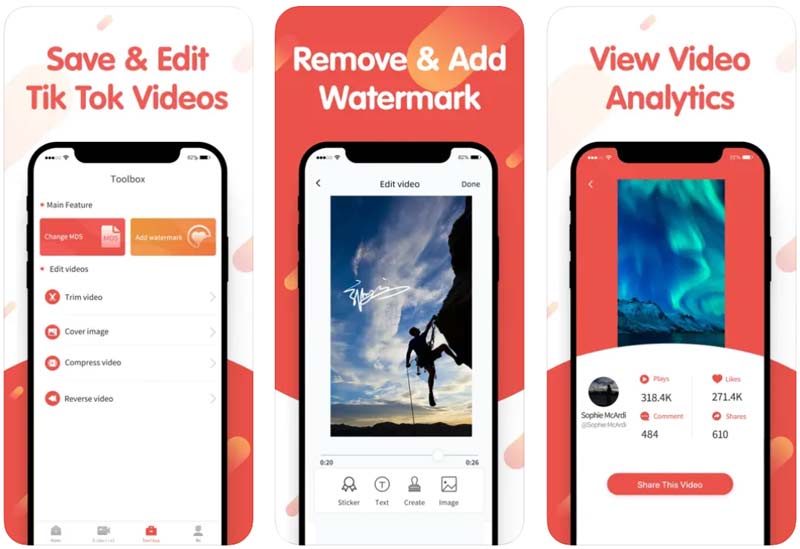
Bölüm 3. Android Cihazlarda TikTok Filigranı Nasıl Kaldırılır
Bir Android kullanıcısı olarak TikTok filigranından kolayca kurtulmak istediğinizde Google Play Store'a gidebilir ve ilgili bazı filigran kaldırma uygulamalarını bulabilirsiniz. Benzer şekilde, Android için çoğu TikTok filigran kaldırma uygulaması, TikTok filigranını kaldırmak için kırpma yöntemini kullanır.
Google Play Store'da TikTok filigran kaldırıcı aradığınızda birçok indirici uygulamayı kolayca bulabilirsiniz. Bir TikTok videosunu filigran olmadan kaydetmenize yardımcı olabilirler. Hemen hemen tüm sökücü uygulamaların yüksek bir oranı yoktur. Bir videodan TikTok filigranını kaldırmak için hâlâ bir uygulamaya ihtiyacınız varsa aşağıdaki uygulamayı deneyebilirsiniz: Filigran sökücü ve Logo silgisi uygulama.
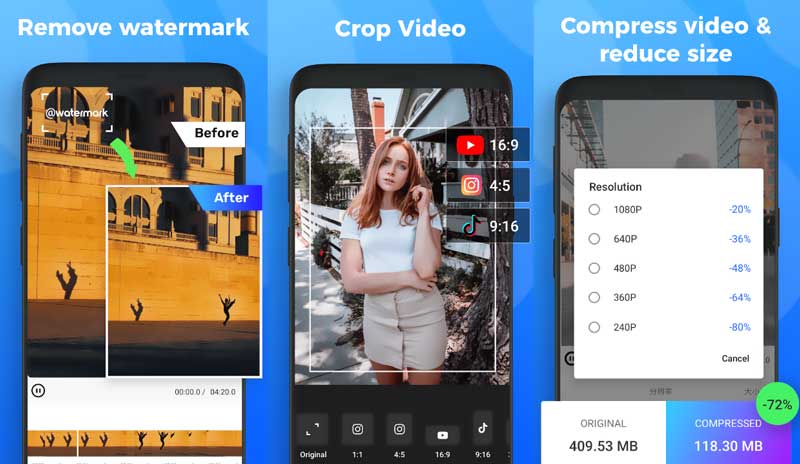
Bunu yükledikten sonra TikTok filigran kaldırma uygulaması Android cihazınıza videonuzu ekleyebilir ve ardından kullanabilirsiniz. Filigranı kaldır filigrandan kurtulma özelliği.
Bölüm 4. TikTok Filigranının Nasıl Kaldırılacağına İlişkin SSS
TikTok filigranı çevrimiçi olarak ücretsiz olarak nasıl kaldırılır?
Resmi TikTok filigranını çevrimiçi bir temizleyici kullanarak silmeyi tercih ederseniz Kapwing, Clideo veya Media.io gibi popüler olanları kullanmayı deneyebilirsiniz.
After Effects'te bir videodan filigranı nasıl kaldırırım?
Masaüstünüzde After Effects'i başlatın ve videonuzu içe aktarın, ardından filigranın üzerine bir kutu koymak için Hareketi İzle'ye tıklamanız ve İleri Oku İzle'ye tıklamanız gerekir. Bundan sonra başka bir katmanda boş bir nesne oluşturmalı ve çerçeveyi Photoshop'ta düzenlemek için kaydetmelisiniz. Daha sonra, düzenlenen çerçeveyi After Effects'e aktarabilir ve videonuzun filigranına yerleştirebilirsiniz. Son olarak, çerçevenin videonuzun bir parçası gibi görünmesini sağlamak için lütfen yakalama kırbaç aracını kullanın.
Filigranları videolardan ücretsiz olarak nasıl kaldırabilirim?
ArkThinker Video Converter Ultimate'ı kullanarak şunları yapabilirsiniz: videolardan filigranları kaldır ücretsizdir, çünkü bu aracın 30 günlük ücretsiz deneme süresi vardır.
Çözüm
Esas olarak hakkında konuştuk TikTok filigranı nasıl kaldırılır bu yazıda. Kaydedilen videolarınızdan eklenen TikTok filigranından kurtulmanın üç faydalı yöntemini öğrenebilirsiniz. Ayrıca TikTok videolarını filigran olmadan doğrudan indirmenize yardımcı olacak bazı uygulamalar da alabilirsiniz. TikTok filigranı hakkında hala sorularınız varsa aşağıdaki yorum bölümünden bize mesaj bırakabilirsiniz.
Bu yazı hakkında ne düşünüyorsunuz? Bu gönderiyi derecelendirmek için tıklayın.
Harika
Değerlendirme: 4.9 / 5 (dayalı 478 oylar)
Daha Fazla Çözüm Bul
Wondershare Filmora Filigranını Kaldırmak için Tam Kılavuz Tüm Ayrıntılarıyla En Son Apowersoft Filigran Temizleyici İncelemesi Video/Fotoğraftan Çıkartmayı Kaldırmanız İçin 2 Kolay Çözüm iPhone'da Video Nasıl Kesilir ve Videonun Bazı Parçaları Kesilir iPhone Android Bilgisayarda Videonun Bölümleri Nasıl Kesilir Adobe After Effects 2022'de Video Klibin Nasıl Kesileceğini Öğreninİlgili Makaleler
- Videoyu düzenle
- Wondershare Filmora Filigranını Kaldırmak için Tam Kılavuz
- PC'lerde ve Mobil Cihazlarda Hızlandırılmış Videolar Yapmanın Olağanüstü Yolları
- Video/Fotoğraftan Çıkartmayı Kaldırmanız İçin 2 Kolay Çözüm
- Tüm Ayrıntılarıyla En Son Apowersoft Filigran Temizleyici İncelemesi
- Android'de Videoyu Yavaşlatın ve Ağır Çekim Video Yapın
- DaVinci Resolve Speed Editor İncelemesi ve En İyi Alternatifi
- Windows Media Player'da Video ve Ses Nasıl Hızlandırılır
- TikTok ile Video Hızı Nasıl Değiştirilir ve Video Yavaşlatılır
- Masaüstü Bilgisayarlarda ve Çevrimiçinde En İyi 8 Video Hız Kontrol Cihazı Uygulaması
- iMovie'de Ağır Çekim Yapmayı ve Videonuzu Yavaşlatmayı Öğrenin



